最终效果


1、制作之前,我们需要完成的光束效果如下图。虽然只是一些普通的光束,由于数量较多,每一条都需要用手工来完成,因此工作量还是比较大的。

<图1>
2、新建一个1000 * 1000像素的文档,背景填充黑色。新建一个组,在组里新建一个图层,用钢笔工具勾出下图所示的选区,填充蓝色:#0086B9。
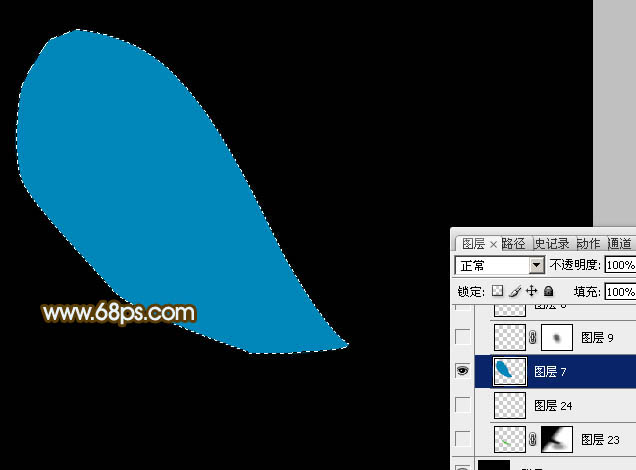
<图2>
3、取消选区后,用钢笔工具勾出图3所示的选区,按Ctrl + Alt + D 羽化5个像素后按Ctrl + J 复制到新的图层,影藏大色块后的效果如图4。
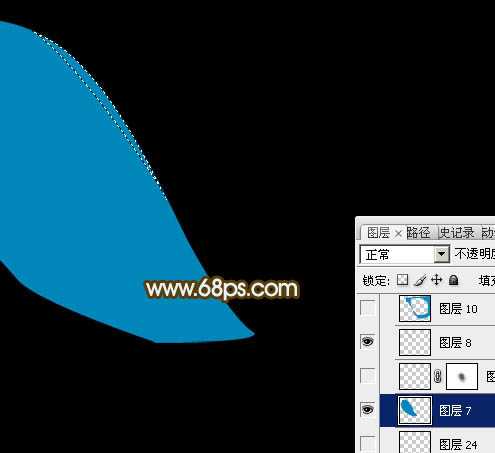
<图3>
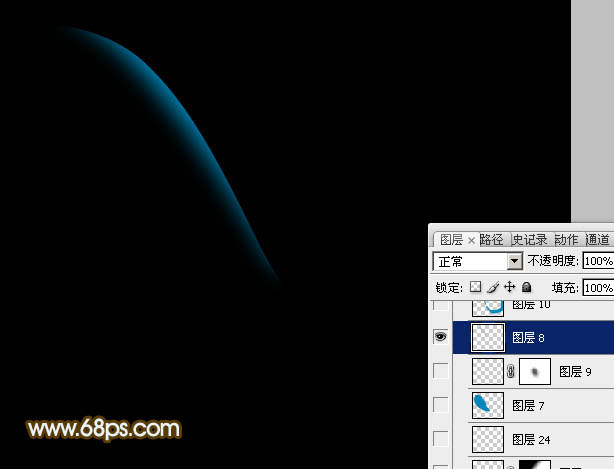
<图4>
4、把大色块显示出来,用钢笔再勾出下图所示的选区,羽化1个像素后按Ctrl + J 复制到新的图层,影藏大色块后的效果如图6。
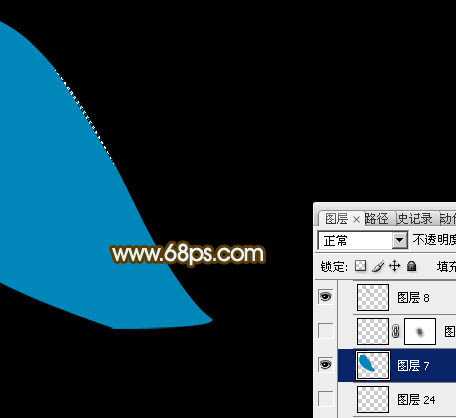
<图5>

<图6>
5、新建一个图层,用钢笔勾出下图所示的选区,填充蓝色:#008CC1。

<图7>
6、取消选区后,用钢笔勾出下图所示的选区,按Ctrl + J 把选区部分的图形复制到新的图层,加上图层蒙版,用黑色画笔把两端涂点过渡效果,影藏大的色块后,效果如图9。
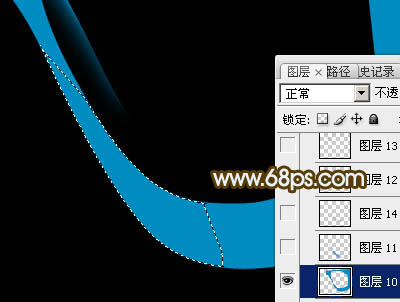
<图8>

<图9>
上一页12 下一页 阅读全文


1、制作之前,我们需要完成的光束效果如下图。虽然只是一些普通的光束,由于数量较多,每一条都需要用手工来完成,因此工作量还是比较大的。

<图1>
2、新建一个1000 * 1000像素的文档,背景填充黑色。新建一个组,在组里新建一个图层,用钢笔工具勾出下图所示的选区,填充蓝色:#0086B9。
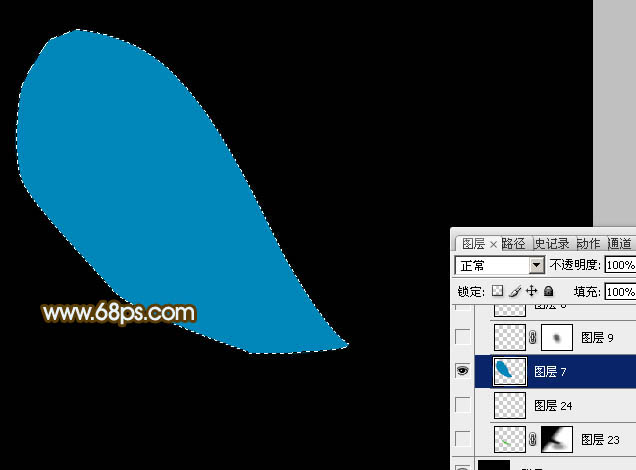
<图2>
3、取消选区后,用钢笔工具勾出图3所示的选区,按Ctrl + Alt + D 羽化5个像素后按Ctrl + J 复制到新的图层,影藏大色块后的效果如图4。
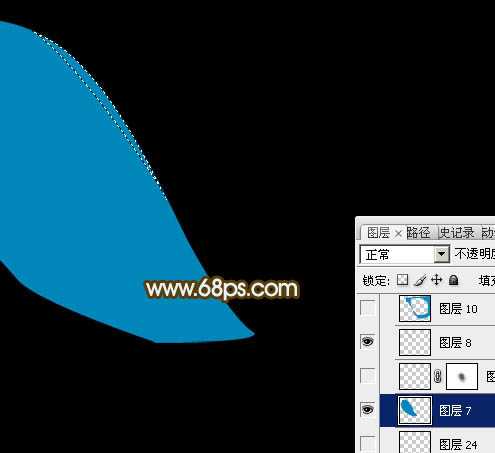
<图3>
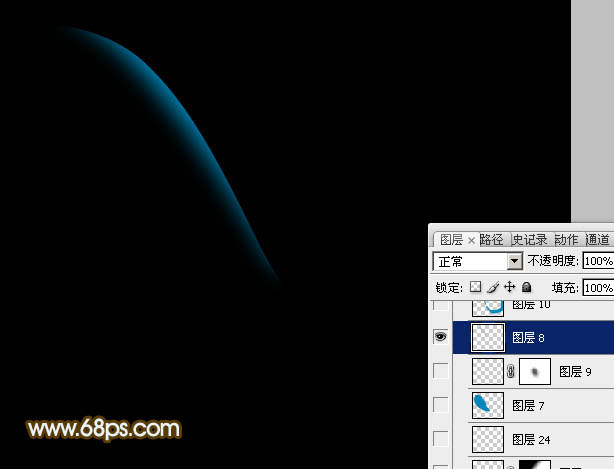
<图4>
4、把大色块显示出来,用钢笔再勾出下图所示的选区,羽化1个像素后按Ctrl + J 复制到新的图层,影藏大色块后的效果如图6。
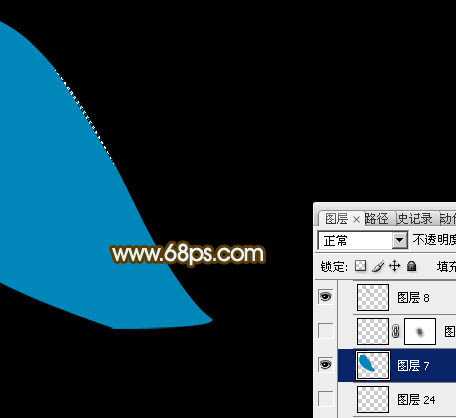
<图5>

<图6>
5、新建一个图层,用钢笔勾出下图所示的选区,填充蓝色:#008CC1。

<图7>
6、取消选区后,用钢笔勾出下图所示的选区,按Ctrl + J 把选区部分的图形复制到新的图层,加上图层蒙版,用黑色画笔把两端涂点过渡效果,影藏大的色块后,效果如图9。
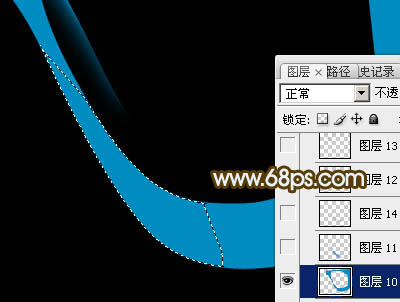
<图8>

<图9>
上一页12 下一页 阅读全文
标签:
透明光束,翅膀
免责声明:本站文章均来自网站采集或用户投稿,网站不提供任何软件下载或自行开发的软件!
如有用户或公司发现本站内容信息存在侵权行为,请邮件告知! 858582#qq.com
桃源资源网 Design By www.nqtax.com
暂无“Photoshop制作绚丽的透明光束翅膀”评论...
稳了!魔兽国服回归的3条重磅消息!官宣时间再确认!
昨天有一位朋友在大神群里分享,自己亚服账号被封号之后居然弹出了国服的封号信息对话框。
这里面让他访问的是一个国服的战网网址,com.cn和后面的zh都非常明白地表明这就是国服战网。
而他在复制这个网址并且进行登录之后,确实是网易的网址,也就是我们熟悉的停服之后国服发布的暴雪游戏产品运营到期开放退款的说明。这是一件比较奇怪的事情,因为以前都没有出现这样的情况,现在突然提示跳转到国服战网的网址,是不是说明了简体中文客户端已经开始进行更新了呢?
